docker--docker-Compose安装与使用
Posted zouzou-busy
tags:
篇首语:本文由小常识网(cha138.com)小编为大家整理,主要介绍了docker--docker-Compose安装与使用相关的知识,希望对你有一定的参考价值。
介绍
当我们部署一个web应用时,可能需要部署nginx,redis,python,mysql等一些容器,那么问题就来了,这么多容器我们维护起来也很麻烦,要从dockerhub拉取image,要创建多个container,要管理这些容器的启动删除停止。。。
这么麻烦的事,程序猿肯定是不愿意的,所以有人开发了docker-compose,是基于python语言开发的。
docker compose是一个工具,这个工具可以通过一个yml文件定义多容器的docker应用,通过一条命令就可以 根据yml文件的定义去创建或者管理多个容器。
docker-compose.yml的三大部分:version,services,networks
- version:docker compose的版本,建议使用3.x就可以了
- services:一个services代表一个container,这个container可以从dockerhub的image来构建,或者从本地的dockerfile build出来的images来创建,services的启动类似docker run,所以可以给services指定network和volume的引用
- networks:使用的网络模式
安装
如果是mac或者wins,安装了docker以后自带了docker-compose,可以使用docker-compose version查看,但是如果是linux就不会安装docker-compose,需要单独安装
docker-compose 是使用python语言安装的,所以我们需要安装好python和pip,如果不会,请看我的python安装的相关博客。
安装好python后,使用pip安装
pip install -i https://pypi.tuna.tsinghua.edu.cn/simple docker-compose==1.24.1
查看docker-compose版本
docker-compose version
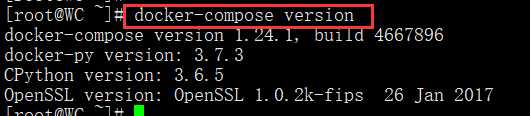
Docker-Compose的快速上手
选一个目录存放docker-compose的配置文件,我在root下的docker-compose
/root/docker-compose
在当前目录里编写一个yml文件,名字为 docker-compose.yml 内容如下
version: ‘3‘
services:
mynginx:
image: nginx
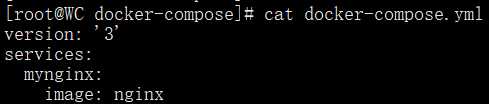
使用compose操作容器(一定要进入配置文件目录)
后台启动容器,如果你的配置文件名不是 docker-compose.yml ,需要使用 -f 参数指定,例如 docker-compose up -d -f zouzou.yml , -f 参数的默认值是docker-compose.yml
-d 是后台运行,不加 -d 参数是前台运行,ctrl+c可以终止
docker-compose up -d
查看容器运行情况
docker-compose ps
停止并删除容器并删除volume
docker-compose down --volumes
停止容器
docker-compose stop
停止并删除容器
docker-compose down
启动容器
docker-compose start
进入mynginx容器内部
docker-compose exec mynginx bash
注意:
- 操作docker-compose一定要在配置文件docker-compose.yml文件路径下操作
- 格式一定要注意,该空格要空格
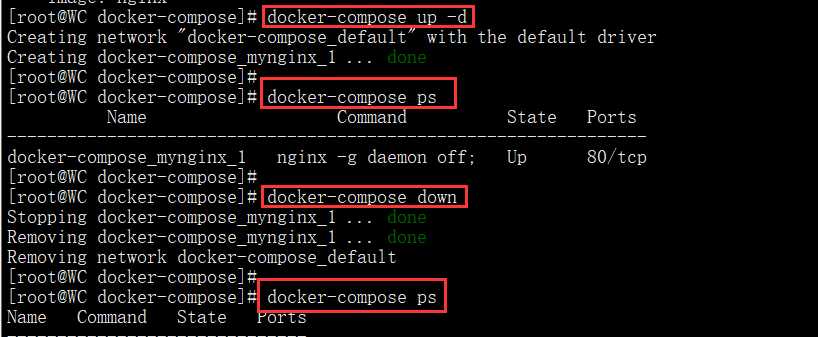
docker-compose的其他配置选项
docker-compose.yml的三大部分:version,services,networks,最关键是services和networks两个部分
compose设置网络模式
compose使用端口映射
compose设置文件共享
compose管理多个容器
docker-compose.yml
version: ‘3‘ services: nginx: image: nginx # 网络模式 network_mode: "host" # 挂载 volumes: - /home:/usr/local/nginx/html - /var/logs/nginx/logs:/usr/local/nginx/logs # 启动的命令 command: /usr/local/nginx/sbin/nginx -g "daemon off;" redis: image: redis # 映射的端口,bridge模式 ports: - "6380:6379"
以上是关于docker--docker-Compose安装与使用的主要内容,如果未能解决你的问题,请参考以下文章
Docker+Docker-compose部署项目+Nginx配置域名、证书